- Müəllif Jason Gerald [email protected].
- Public 2024-01-15 08:09.
- Son dəyişdirildi 2025-01-23 12:06.
Bu wikiHow sizə Microsoft Excel -də bir məlumat proyeksiya qrafiki yaratmağı öyrədir. Bunu həm Windows, həm də Mac kompüterlərində edə bilərsiniz.
Addım
Metod 1 /2: Windows istifadə edərək Trend Analizi
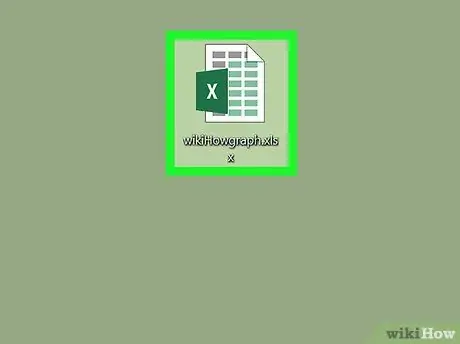
Addım 1. Excel iş kitabını açın
Məlumatlarınızı ehtiva edən Excel iş kitabını iki dəfə vurun.
Bir elektron tabloda təhlil etmək istədiyiniz məlumatınız yoxdursa, Excel -i açmalı və vurmalısınız Boş iş dəftəri (boş iş dəftəri) yeni bir iş dəftəri açmaq üçün. Bundan sonra məlumat daxil edə və qrafiklər yarada bilərsiniz.
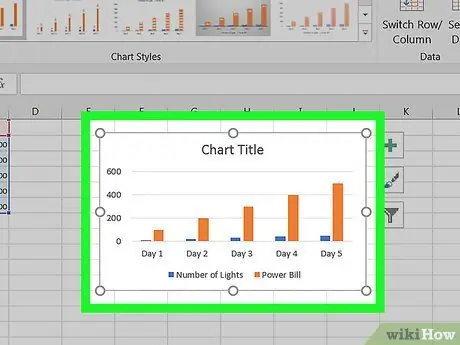
Addım 2. Qrafikinizi seçin
Bir trend xətti olaraq təyin etmək istədiyiniz qrafik növünü vurun.
Məlumatlarınızı hələ qrafiki çəkməmisinizsə, davam etməzdən əvvəl bir məlumat yaradın
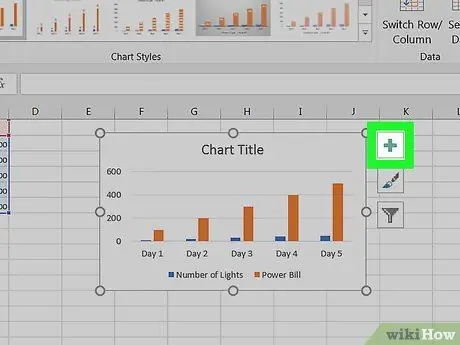
Addım 3. Basın
Grafiğin sağ üst küncündəki yaşıl düymədir. Açılan bir menyu görünəcək.
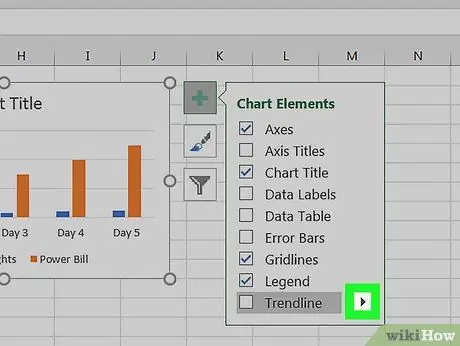
Addım 4. "Trendline" qutusunun sağındakı oxu basın
Bu oxu gətirmək üçün siçanızı "Trendline" qutusunun ən sağ tərəfinə aparmaq lazım ola bilər. İkinci bir menyu açmaq üçün vurun.
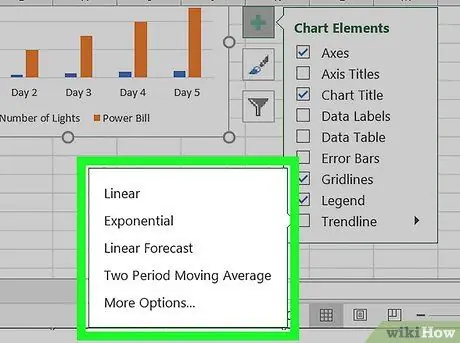
Addım 5. Trend xətti seçimini seçin
Tercihinizdən asılı olaraq, aşağıdakı variantlardan birini vurun
- xətti
- Eksponensial
- Xətti Proqnoz
- İki Dövr Orta Hərəkət
- Siz də vura bilərsiniz Daha çox seçim… təhlil etmək istədiyiniz məlumatları seçdikdən sonra inkişaf etmiş seçimlər panelini açmaq üçün.
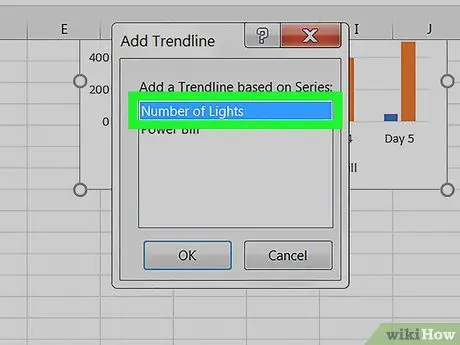
Addım 6. Təhlil etmək üçün məlumatları seçin
Ad seriyası məlumatlarını vurun (məsələn Seriya 1) açılan pəncərədə. Məlumatlara artıq ad qoymusunuzsa, müvafiq məlumatın adını vurun.
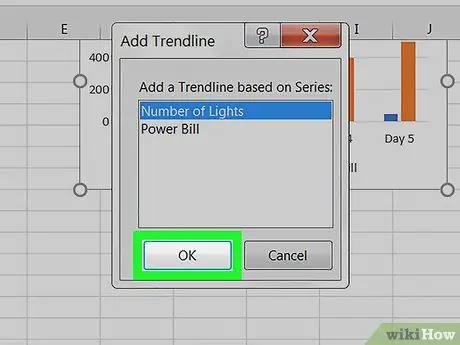
Addım 7. OK düyməsini basın
Açılan pəncərənin altındadır. Bu addım qrafikə bir trend xətti əlavə edir.
Klikləsəniz Daha çox seçim… Əvvəllər, trend xəttini adlandırmaq və ya pəncərənin sağ tərəfində trend xətti inancını dəyişdirmək seçiminiz olardı.
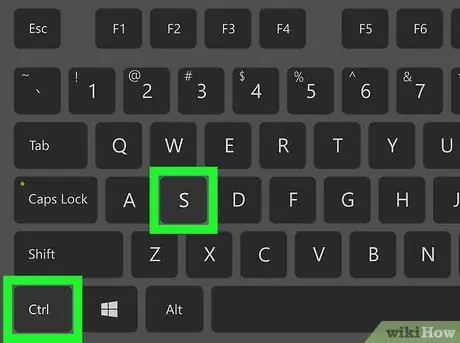
Addım 8. İşinizi qeyd edin
Dəyişiklikləri saxlamaq üçün Ctrl+S düymələrini basın. Bu sənədi əvvəllər heç saxlamamısınızsa, sizdən bir yer və fayl adı seçməyiniz istənəcək.
Metod 2 /2: Mac istifadə edərək Trend Analizi

Addım 1. Excel iş kitabını açın
Məlumatların saxlandığı iş dəftəri sənədini iki dəfə vurun.
Bir elektron tabloda təhlil etmək istədiyiniz məlumat yoxdursa, yeni bir iş kitabı yaratmaq üçün Excel -i açmağınız istənir. Məlumat daxil edə və ondan qrafiklər yarada bilərsiniz
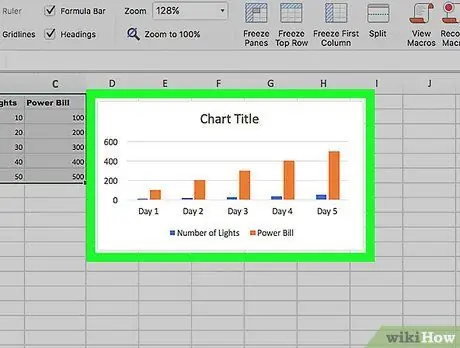
Addım 2. Qrafikdəki məlumatları seçin
Seçmək üçün təhlil etmək istədiyiniz məlumat dəstini vurun.
Daha əvvəl heç bir məlumat qrafiki çəkməmisinizsə, davam etməzdən əvvəl bir məlumat yaradın
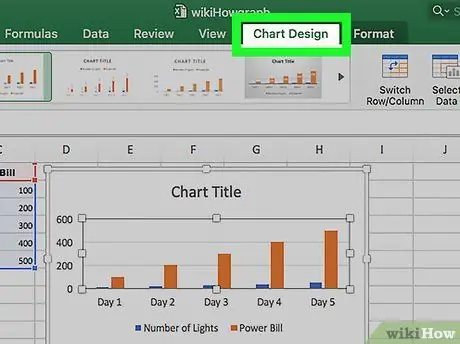
Addım 3. Diaqram Dizayn etiketini vurun
Excel pəncərəsinin yuxarısındadır.
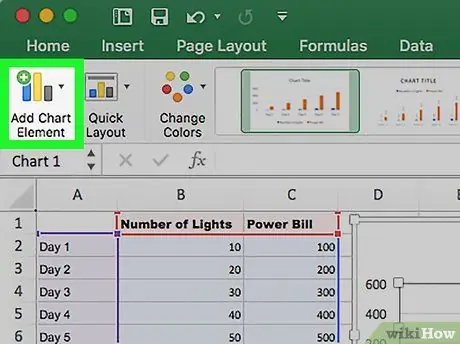
Addım 4. Qrafik Elementi Əlavə et düyməsini basın
Bu seçim alətlər çubuğunun ən solundadır Diaqram Dizaynı. Açılan menyunu açmaq üçün vurun.
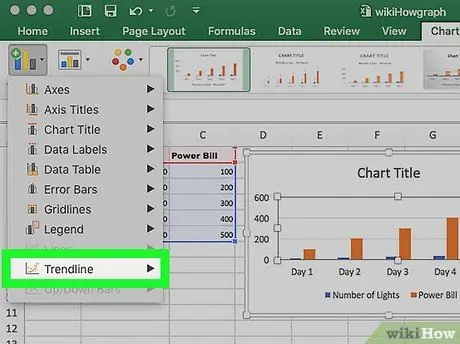
Addım 5. Trendline seçin
Açılan menyunun altındadır. Açılan bir menyu görünəcək.
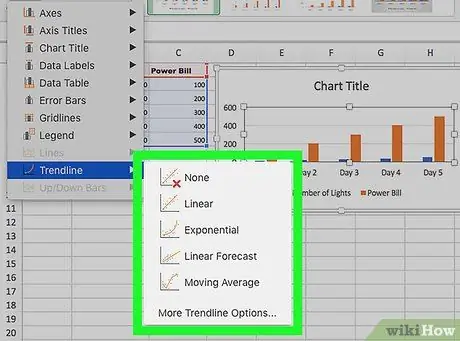
Addım 6. Trend xətti seçimini seçin
Tercihinizdən asılı olaraq, açılan menyuda aşağıdakı seçimlərdən birini vurun:
- xətti
- Eksponensial
- Xətti Proqnoz
- Hərəkətli Orta
- Siz də vura bilərsiniz Daha çox Trendline Seçimləri inkişaf etmiş seçimləri olan bir pəncərə açmaq üçün. (məsələn, trend xəttinin adı).

Addım 7. Dəyişiklikləri qeyd edin
Command+Save düyməsini basın və ya basın Fayl (fayl), sonra vurun Yadda saxla (yadda saxla). Bu sənədi əvvəllər heç vaxt saxlamamısınızsa, sizdən saxlama yeri və fayl adı seçməyiniz xahiş olunacaq.






